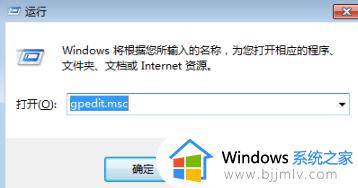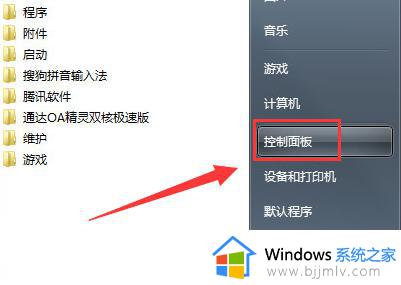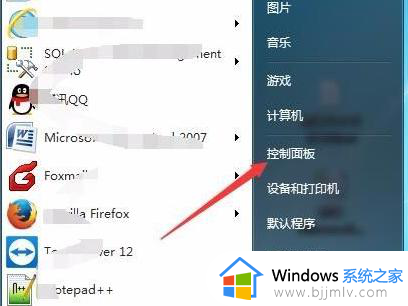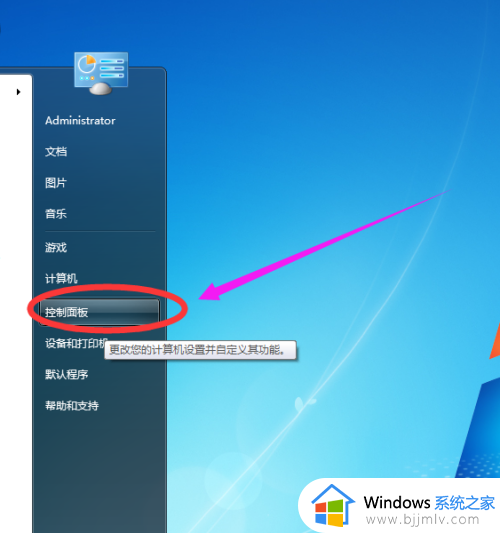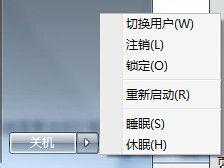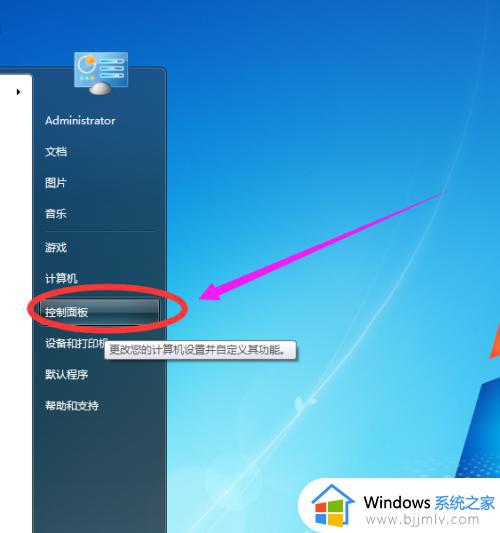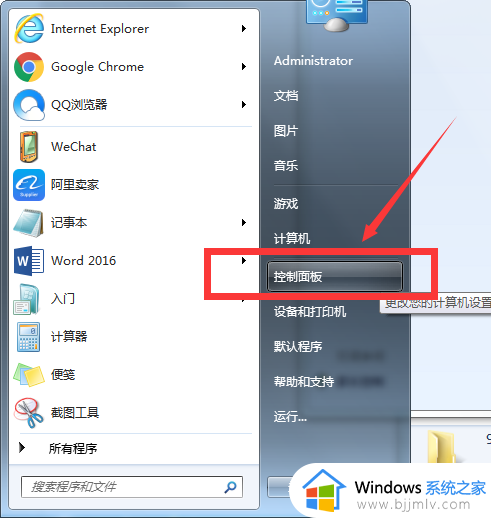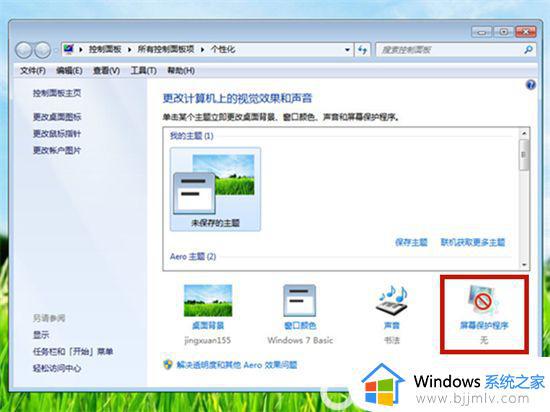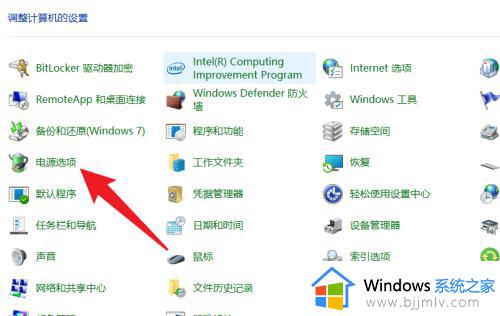win7休眠密码设置在哪里 win7电脑设置休眠密码如何操作
更新时间:2023-12-02 12:19:05作者:jkai
众所周知,在我们的win7操作系统中自带有休眠功能的,只要我们不操作电脑一段时间后就会自动进入休眠状态,如果我们想要确保电脑在休眠状态中也不被别人轻易的打开的话,我们可以设置休眠密码,那么win7休眠密码设置在哪里呢?下面小编就教大家win7电脑设置休眠密码如何操作。
具体方法:
1.键盘上按WIN+R键打开运行窗口。
2.输入gpedit.msc按回车键打开。
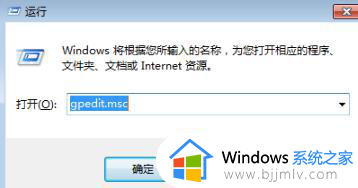
3.在左侧点依次双击展开“计算机配置--管理模板--系统--电源管理--睡眠设置”,在右边找到唤醒计算机时需要密码(接通电源)、唤醒计算机时需要密码(使用电池)。
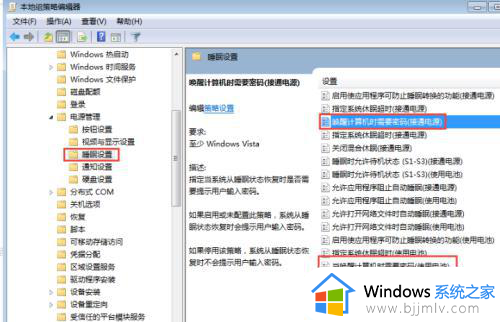
4.双击打开唤醒计算机时需要密码(接通电源),点击选中已启用。点击确定。
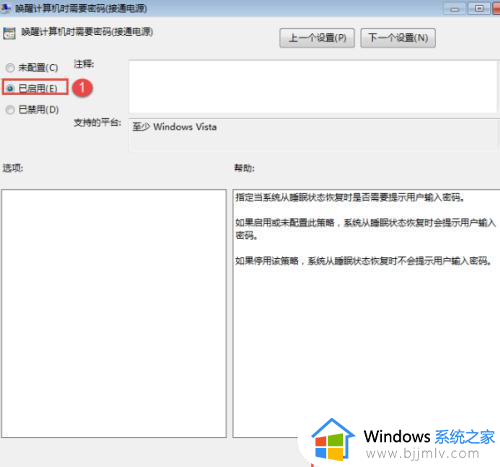
5.双击打开唤醒计算机时需要密码(使用电池),点击选中已启用。点击确定。
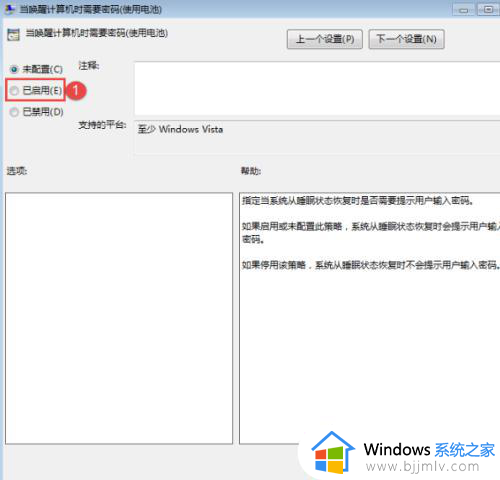
以上全部内容就是小编带给大家的win7电脑设置休眠密码操作方法详细内容分享啦,小伙伴们如果你们有需要的话就快点跟着小编一起来看看吧,希望可以帮助到你。